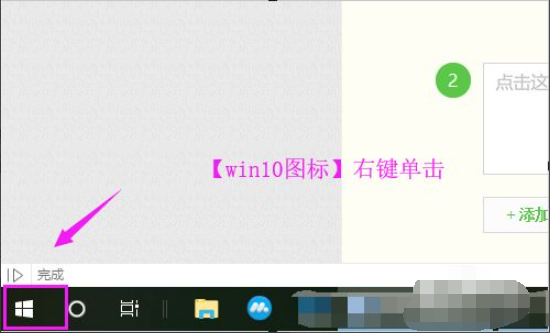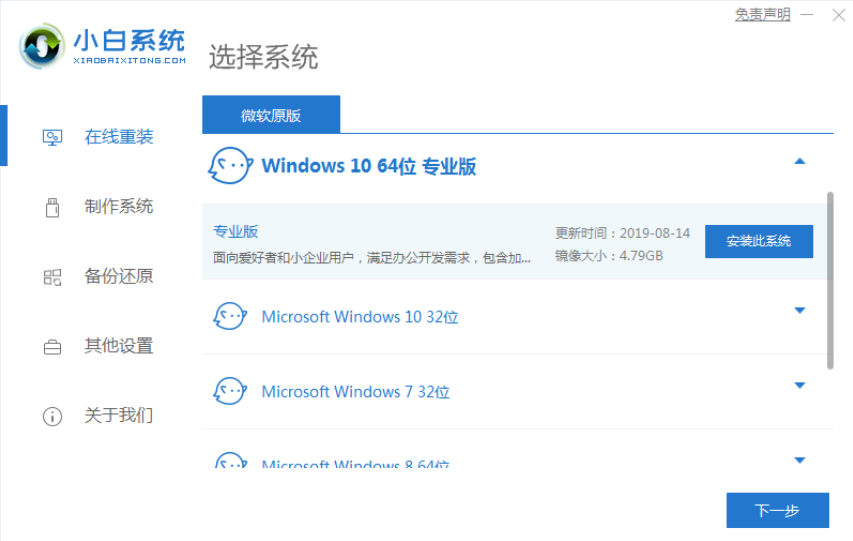电脑安装好win10系统第一件事情就是安装软件,不然很多操作都无法进行。但有时候出现win10安装不上软件的情况是怎么回事呢?
1、右击此电脑,弹出菜单中选择管理。
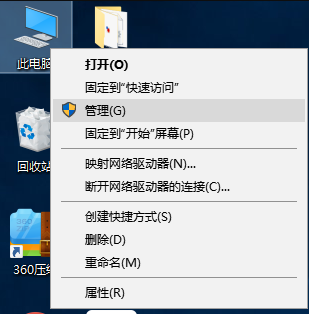
2、展开本地用户和组,点击用户,右击右侧的Administrator账户,选择属性,取消账户已禁用的勾选,点击确定。

3、登录Administrator账户就可以安装软件了。

win10 安装秘钥以及使用方法
win10是我们目前使用最多的操作系统.很多用户在安装win10的时候提示需要密钥激活.大部分用户都不知道win10 安装秘钥,那么今天小编就来跟大家分享一下win10 安装秘钥以及使用方法.
方法二
1、win R快捷键打开运行窗口,输入gpedit.msc,点击确定。

2、打开组策略编辑器,展开管理模板>>windows组件>>Windows Installer,右侧找到禁止用户安装,双击打开属性。

3、如果是已启用,就将其改为未配置或者已禁用,点击确定即可。

上述就是给大家带来的win10安装不了软件的解决方法了,有出现这个问题的话就赶紧去试试吧。
以上就是电脑技术教程《win10安装不了软件怎么办》的全部内容,由下载火资源网整理发布,关注我们每日分享Win12、win11、win10、win7、Win XP等系统使用技巧!一键傻瓜装机windows10的图文教程
Windows10操作系统是我们使用最多的操作系统.很多用户问小编有没有一键傻瓜装机windows10的图文教程,那么今天小编就真的来跟大家分享一个傻瓜看了都会的一键重装win10的方法.